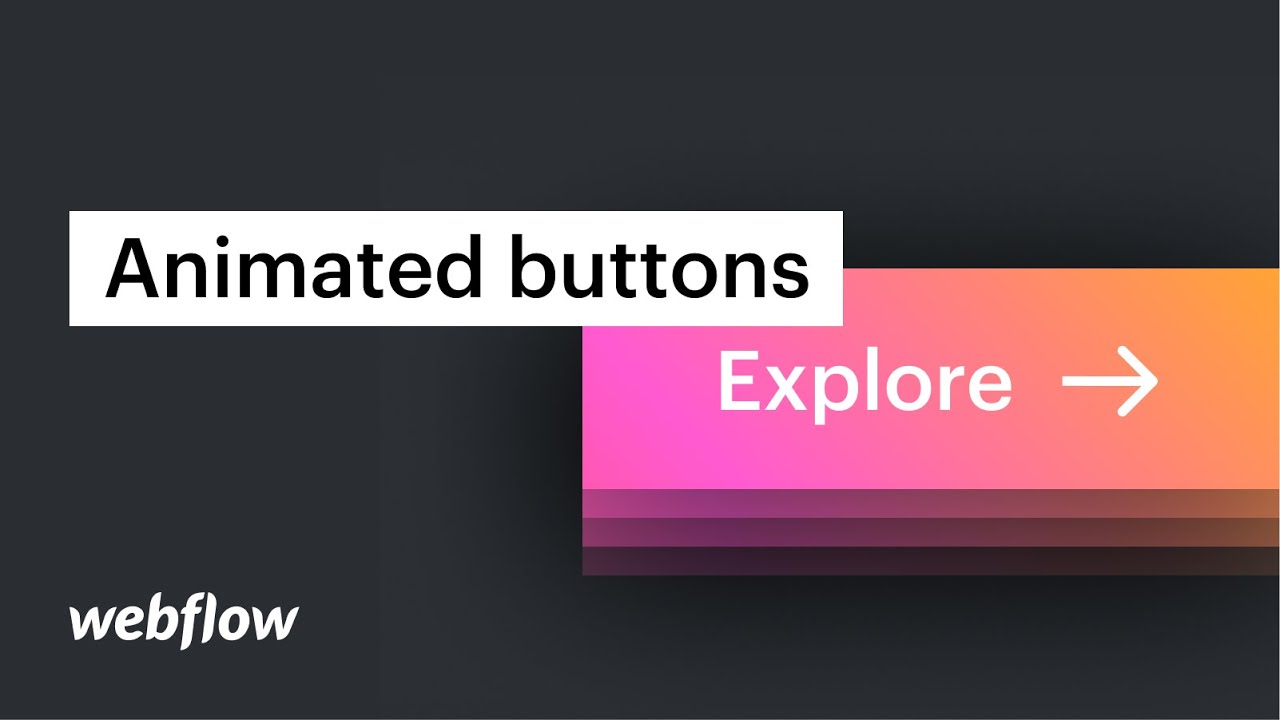プッシュボタンは CTA (Call to Action) として機能し、ページ、フォーム、アセットなどに接続します。
このセッションでは、次のことを理解します。
- プッシュボタンの基本概念
- ハイパーリンクセクションをプッシュボタンにカスタマイズする方法
プッシュボタンの基本概念
ウェブサイトにプッシュボタンを導入するには:
- に行く パネルを追加 > 要素 > 基本
- ドロップする ボタンを押す Webflowキャンバス上の要素
デフォルトのプッシュボタン テキストは、次の 2 つの方法で変更できます。
- ダブルタップして ボタンを押す テキストを編集する
- ハイライト ボタンを押す そしてヒット 入力/戻る
プッシュボタンの色を微調整することもできます。プッシュボタンの背景色を変更するには:
- を選択 ボタンを押す
- 訪問 スタイルパネル > 背景
- スウォッチをタップしてカラーピッカーを表示します
- 色を選択
プッシュボタンは、URL、内部または外部ページ、ページセクション、ファイルのダウンロードにリンクしたり、電子メールや電話を開始したりできます。これらの代替手段にアクセスするには、キャンバス上のプッシュボタンを選択し、 要素設定 > リンク設定 または「歯車キャンバス上のプッシュボタン要素の「 」アイコンをクリックします。リンク設定についてさらに詳しく調べてください。
ハイパーリンクセクションをプッシュボタンにカスタマイズする方法
ハイパーリンクセクションはdivブロックに似ており、要素を挿入できるコンテナです。 ハイパーリンクセクション から パネルを追加 > 基本 エリア。
その後は パネルを追加 > タイポグラフィ ドラッグして テキストブロック 内部の ハイパーリンクセクションダブルタップするとテキストを編集できます。下線を削除するには、 スタイルパネル > タイポグラフィ > スタイル を押して "バツ" で 装飾.
Ewan Mak による最新の投稿 (すべてを見る)
- ワークスペーススポットとメンバーの追加または削除 - 2024年4月15日
- センタリングボックスの概要 - 2024年4月15日
- 将来の参照用にサイトを保存する - 2024年4月15日